有一些网民的win10电脑只有一个大的c盘分区,针对自身的文档数据信息分类分区是非常不利的,因而想分多好多个磁盘分区,但不清楚win10分盘实例教程c盘怎么分.下边就教下大伙儿win10系统软件c盘的分盘实例教程.
方式 一:磁盘管理方法作用分区
1、应用电脑鼠标右键win10桌面软件左下方的开始按钮,选择“磁盘管理方法”开启。
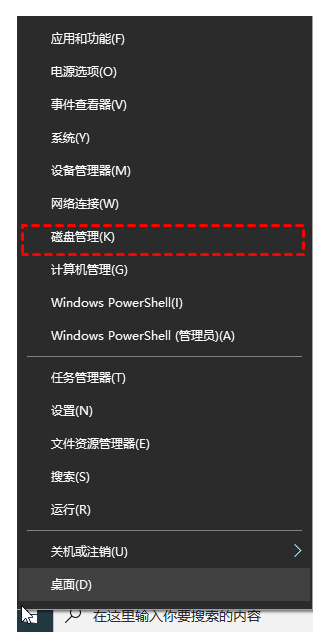
2、随后电脑鼠标右键单击选择要压缩的C盘c盘,选择“压缩卷”在键入压缩室内空间量(MB)里填好要压缩出的室内空间量,假如要压缩出100G,就填好100*1024=102400,选择"压缩"按键。
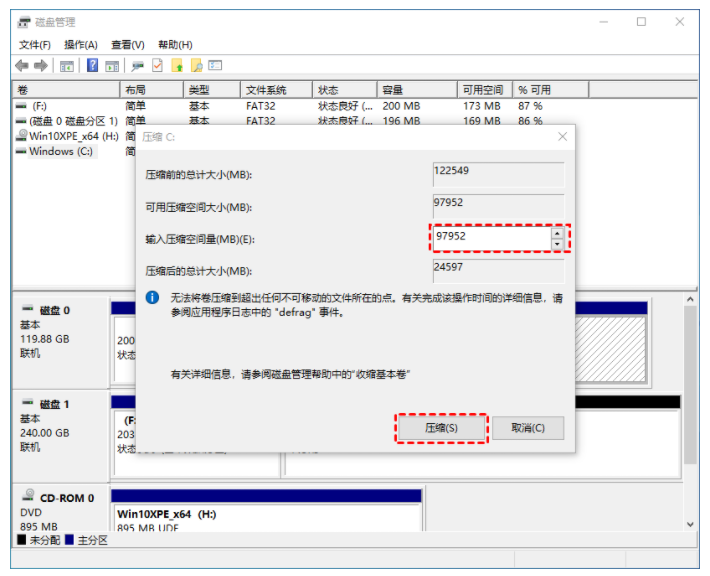
3、压缩后会空出一块未分区磁盘(灰黑色分区);随后鼠标点击选择未分区磁盘,点一下“新创建分区”开启新建简单卷指导,一路下一步,在简单卷尺寸里填好要新创建磁盘的尺寸,下一步。
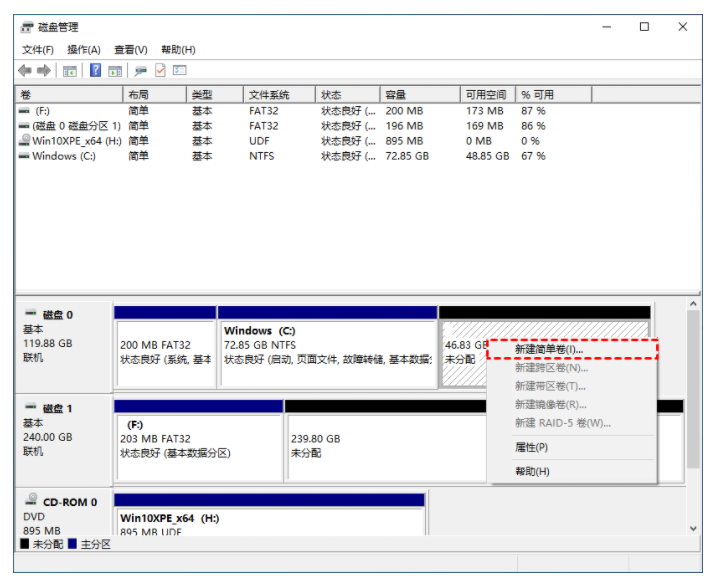
4、选择控制器磁盘号。
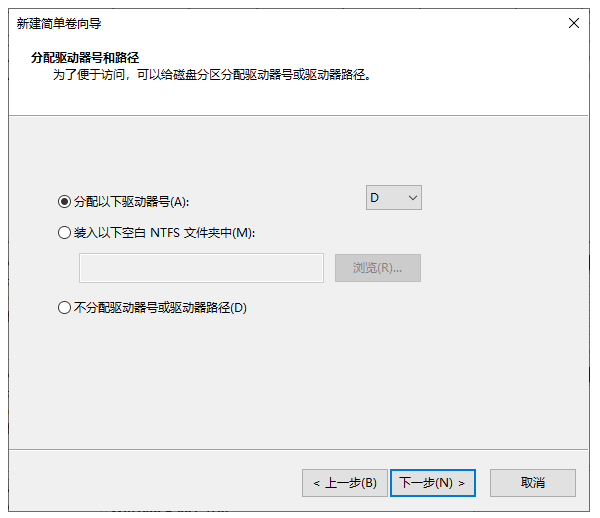
5、选择文件系统格式,启用“ 执行快速格式化 ”选择项框,下一步等候创建进行就可以。
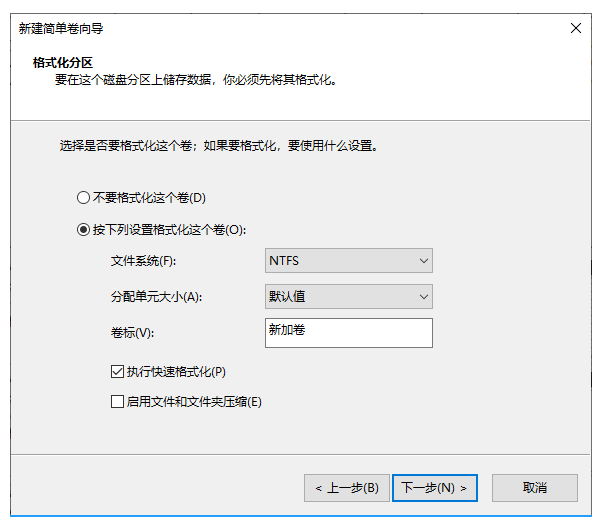

PHP网络编程技术详解由浅入深,全面、系统地介绍了PHP开发技术,并提供了大量实例,供读者实战演练。另外,笔者专门为本书录制了相应的配套教学视频,以帮助读者更好地学习本书内容。这些视频和书中的实例源代码一起收录于配书光盘中。本书共分4篇。第1篇是PHP准备篇,介绍了PHP的优势、开发环境及安装;第2篇是PHP基础篇,介绍了PHP中的常量与变量、运算符与表达式、流程控制以及函数;第3篇是进阶篇,介绍
 386
386

方式 二:应用diskpart创建分区
1、按“WIN+R”键盘快捷键开启“运作”菜单栏,键入“diskpart”明确,开启diskpartcmd。
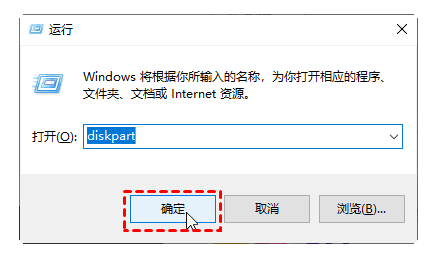
2、在DiskPart提示符对话框下,输入“listdisk”,将列举当今系统软件中的全部磁盘,你能见到每个磁盘分区的磁盘识别码。紧接着再输入:“selectdiskn”,其中n代表磁盘的标识符。要创建分区,请检测您选择的磁盘上面有未分派的室内空间。选择磁盘后,就可以按照自身的必须输入下列指令之一:
创建主分区:createpartitionprimarysize=n
创建拓展分区:createpartitionextendedsize=n
创建逻辑性分区:createpartitionlogicalsize=n
随后等候创建分区进行就可以。
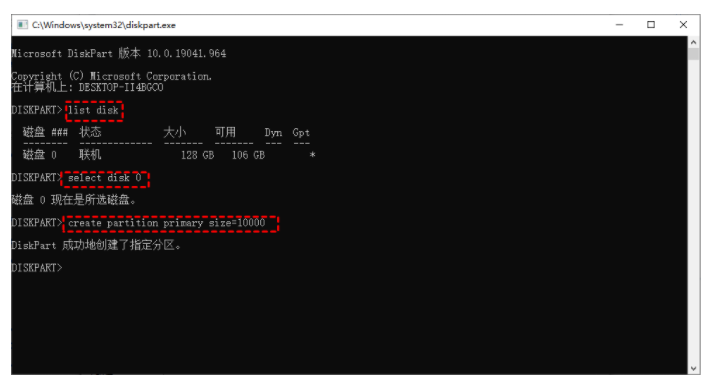
以上便是win10系统软件c盘的分盘实例教程,期待能幫助到大伙儿。
以上就是win10分盘实例教程c盘怎么分的详细内容,更多请关注php中文网其它相关文章!

C盘一键清理工具是专注于释放C盘空间的实用工具,拥有一键清理功能,能够帮助用户快速删除无用的文件和缓存。软件操作简单,无需复杂的设置,自动识别并清理无用的垃圾文件,有需要的小伙伴快来保存下载体验吧!

Copyright 2014-2025 https://www.php.cn/ All Rights Reserved | php.cn | 湘ICP备2023035733号